La temperatura del procesador de su computadora es muy vital para mantener su salud. Después de todo, al ser el punto de acceso de los cálculos informáticos, ¡es una buena idea mantenerlo fresco a pesar de todo! puede causar Procesadores En los que la temperatura llega a temperaturas muy altas, existen muchos tipos de problemas con la computadora que quizás no sepas solución, es por eso que debes hacer todo lo posible para mantener el procesador de tu computadora a una temperatura moderada, lo que significa que el tasa de procesamiento no supera el 80 % en general. En casos críticos, puede hacer que aparezca la pantalla azul de la muerte de Windows, que el sistema se congele y no responda, o incluso que se apague o reinicie por sí solo.

Como tal, debe verificar las temperaturas la mayor parte del tiempo. Esto es especialmente cierto si coloca su computadora portátil en situaciones en las que podría calentarse mucho, como colocarla sobre una manta o edredón o sobre la cama donde pueda usarla. En este artículo, vamos a explorar diferentes formas en las que puede verificar la temperatura de la CPU en ويندوز 10.
Pero primero, ¿qué es una “mala temperatura que daña tu computadora”?
Desafortunadamente, no está claro de inmediato cuál es una temperatura buena o mala para el procesador. Si observa la temperatura de inactividad de su procesador y ve que está a 30 ° C, ¿la temperatura de inactividad es buena o mala? ¿Qué tal 40, 50, 60 o 70C?
Si quieres saber cuál es la temperatura máxima del procesador, busca en la web en la página del producto de tu CPU, donde podrás encontrar todos los datos relacionados con el procesador incluyendo la temperatura óptima y máxima para tu procesador.
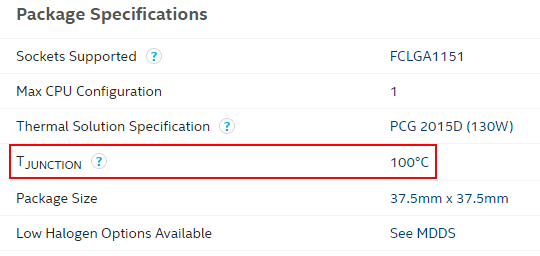
Si la temperatura que se indica a continuación es algo similar a la "temperatura máxima de funcionamiento" o "estado T", entonces esta es la temperatura que debe esforzarse por mantener para su procesador la mayor parte del tiempo. Si los datos son "T Junction" (como en la imagen de arriba), el consejo general es tratar de mantener la temperatura de los dispositivos por debajo de los 30 °C por debajo de la temperatura indicada. (Para el ejemplo anterior, nos esforzaremos por mantener la temperatura del dispositivo por debajo de los 70 °C.) De cualquier manera, si su computadora ha estado a esta temperatura la mayor parte del tiempo (o, idealmente, ¡todo!), Todo está bien.
Ahora que sabemos cuál es la temperatura máxima, es hora de explorar cómo verificar la temperatura de la CPU en Windows 10. Esto requiere la ayuda de algún software de terceros que ayudará a dejar algunas pestañas con datos sobre la temperatura de la CPU obtenida.
MSI Afterburner

Diseñado MSI Afterburner Como una excelente herramienta para monitorear la temperatura de su PC, fue diseñado pensando en los jugadores y para aquellos que desean hacer overclocking en su PC. Una vez que haya instalado y abierto Afterburner, verá un gráfico en su pantalla de inicio que le muestra la temperatura de la GPU, la temperatura de la CPU y varios otros datos.
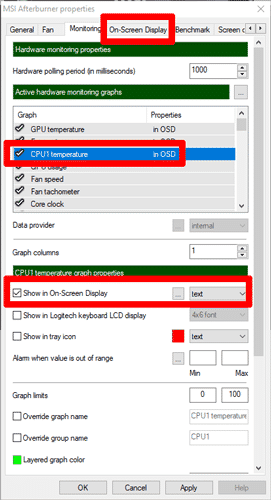
Para reorganizar los gráficos y priorizar la temperatura de la CPU para que aparezca cerca de la parte superior, haga clic en Configuración en Afterburner, luego en la pestaña Monitor. Aquí verá un menú donde puede seleccionar las cosas que desea mostrar en la pantalla de inicio y, por lo tanto, puede arrastrar las cosas hacia la parte superior que desea que aparezcan cerca de la parte superior. Simplemente arrastre "Temperatura de la CPU1", "Temperatura de la CPU2" y todas las demás temperaturas de la CPU cerca de la parte superior del gráfico, haga clic en Aceptar y aparecerán en la pantalla principal en el orden que elija.
Al configurar la temperatura de la CPU, también puede marcar la casilla "Mostrar en pantalla mostrada" para que aparezca en la esquina cada vez que ingrese el acceso directo para abrir el OSD (puede elegir la tecla que desea que sea yendo a la En la pestaña Pantalla en Configuración Afterburner).
Abrir Monitor de Hardware

Esta herramienta es una buena solución para obtener todas las estadísticas requeridas en un solo lugar. Estos podrán decirle cuáles son las temperaturas de su CPU, así como la temperatura de su GPU, la diferencia de latencia (voltaje) utilizada en su computadora e incluso qué tan rápido está funcionando su sistema. Esto es lo que lo convierte en una poderosa herramienta que le permite controlar todas las temperaturas del sistema.
Puede encontrar la temperatura de su CPU en la categoría con el nombre de la CPU. Se mostrará la temperatura de cada núcleo que contiene su procesador.

Muchos de estos monitores de temperatura le permiten poner datos en su barra de tareas. Si desea ver la temperatura de la CPU en la barra de tareas, haga clic con el botón derecho en la temperatura y haga clic en Mostrar en la bandeja.

Si el widget ha terminado de leerse, a través de la sección Iconos extra, puedes arrastrarlo a la bandeja activa principal. Esto significa que siempre estará visible siempre que pueda ver la barra de tareas.
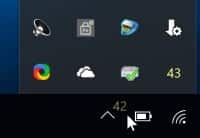
Core temp
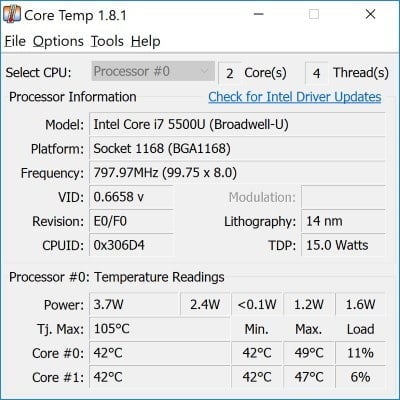
Si quieres algo un poco más que centrarte en el propio procesador, Core temp Es una buena opción cuando desea verificar la temperatura de la CPU en Windows 10. Le brinda todo lo que desea saber sobre el procesador, como el nombre, la cantidad de núcleos que usa y, lo más importante, su temperatura. Incluso le informará sobre la temperatura máxima de su procesador, que figura como "T Max" por encima de sus temperaturas.
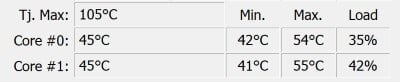
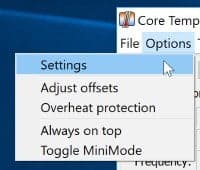
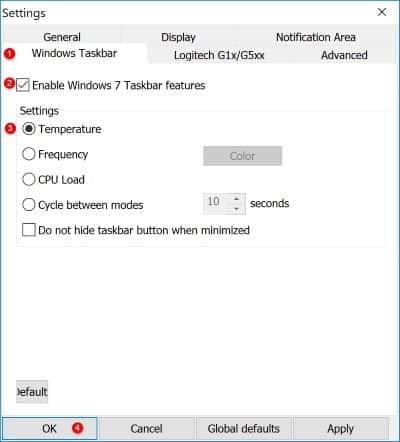
Speccy
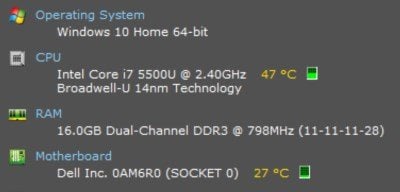
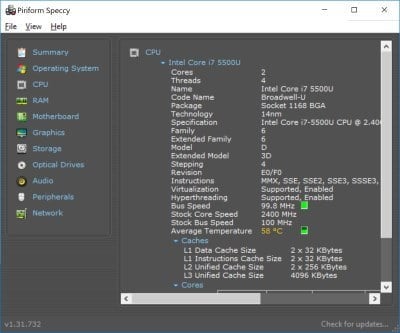
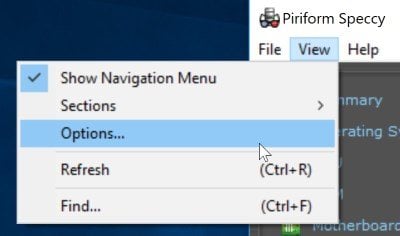
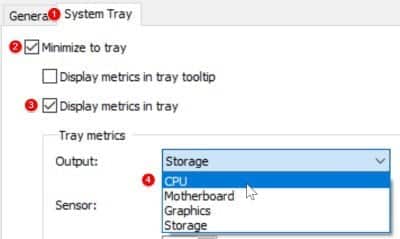
Ahora, cuando minimices la ventana de Spacey, puedes dejar una pestaña para saber qué tan caliente está funcionando tu CPU mientras haces otras cosas.
¡ayudar! ¡Mi procesador se está sobrecalentando!
Si los métodos anteriores te llevan a descubrir que tienes un procesador con una temperatura demasiado alta, no entres en pánico. Hay varias soluciones que puede usar para hacer que la temperatura del procesador baje a un nivel más razonable. Publicamos un artículo sobre cómo Enfriando una computadora portátil con una temperatura alta, puede consultarlo desde aquí.
Prueba de calor:
Siendo una parte vital de ordenador portátil El sobrecalentamiento de su procesador es motivo de preocupación. Con aplicaciones de terceros, puede verificar fácilmente la temperatura de la CPU en Windows 10 y asegurarse de que su procesador esté funcionando a una temperatura baja como debería.







